函数:twin()函数 含义:表示共享x轴,共享表示的就是x轴使用同一刻度
数据表的名称:600001SH.xlsx
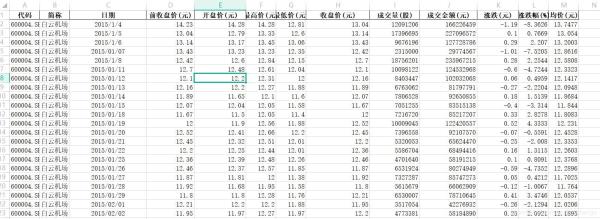
文章里使用到了Subplot()函数
# 导入相关数据包
import matplotlib.pyplot as plt
import pandas as pd
plt.rcParams['font.sans-serif'] = ['SimHei'] # 设置字体
plt.rcParams['axes.unicode_minus'] = False # 设置正负号
# 读取数据
path='600001SH.xlsx'
df = pd.read_excel(path)
# 将日期设置为列索引
df.index=pd.to_datetime(df['日期'])
# 得到2月的数据
feb_days = df['2015-02']
# 第一步,完成简单的单轴
x = feb_days.index.tolist() # 获取到X轴日期数据
y_1 = feb_days['开盘价(元)'].values.tolist() # Y轴数据1
y_2 = feb_days['成交量(股)'].values.tolist() # Y轴数据2
# 设置画板
fig = plt.figure(figsize=(10,8),dpi=80)
# 添加Axes坐标轴实例,创建1个画板
ax = fig.add_subplot(111)
# 制作第一条折现
lin1 = ax.plot(x, y_1, label='开盘价', color='r')
ax.set_xlabel('日期')
# 设置Y轴1
ax.set_ylabel('开盘价(元)')
# 使用twinx()函数实现共用一个x轴
ax2 = ax.twinx()
# 制作第二条折现
lin2 = ax2.plot(x, y_2, label='成交量', color='green')
# 设置Y轴2
ax2.set_ylabel('成交量(股)')
# 合并图例
lines = lin1+lin2
labs = [label.get_label() for label in lines]
ax.legend(lines,labs)
# 增加网格线
ax.grid()
plt.show()
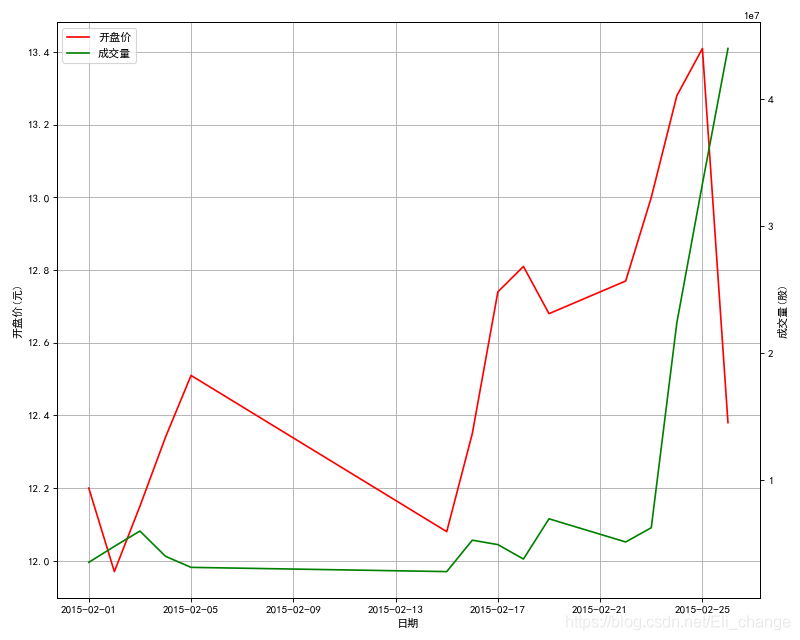
到此这篇关于基于python的matplotlib制作双Y轴图的文章就介绍到这了,更多相关python制作双Y轴图内容请搜索脚本之家以前的文章或继续浏览下面的相关文章希望大家以后多多支持脚本之家!